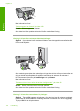User manual
Table Of Contents
- Innehåll
- HP Deskjet F735 All‑in‑One Hjälp
- HP All‑in‑One översikt
- Söka mer information
- Hur gör jag?
- Anslutningsinformation
- Fylla på original och papper
- Skriva ut från datorn
- Skriva ut från ett program
- Göra HP All‑in‑One till standardskrivare
- Ändra inställningarna för den aktuella utskriften
- Ändra standardinställningarna för utskrift
- Kortkommandon för utskrifter
- Specialutskrifter
- Skriva ut en ramlös bild
- Skriva ut ett foto på vanligt papper
- Skriva ut ett foto på fotopapper
- Skriva ut med maximal dpi
- Skriva ut på båda sidor av papperet
- Skriva ut ett flersidigt dokument som ett häfte
- Skriv ut flera sidor på ett ark
- Skriva ut ett flersidigt dokument i omvänd ordning
- Spegelvända en bild för transfertryck
- Skriva ut på OH-film
- Skriva ut en grupp adresser på etiketter och kuvert
- Skriva ut en affisch
- Skriva ut en webbsida
- Stoppa ett utskriftsjobb
- Fortsätta en utskrift
- Använda kopieringsfunktionerna
- Använda skanningsfunktionerna
- Underhålla HP All‑in‑One
- Rengöra HP All‑in‑One
- Skriva ut en självtestrapport
- Använda bläckpatroner
- Handla bläcktillbehör
- Felsökning
- Visa Viktigt-filen
- Installationsfelsökning
- Papperstrassel
- Felsökning av bläckpatronerna
- Felsökning av utskriftskvaliteten
- Felaktiga, oexakta eller blödande färger
- Bläcket fyller inte fullständigt i texten eller bilderna
- Utskriften har ett horisontellt fält nära sidans underkant på en ramlös (utfallande) utskrift
- Utskrifterna har horisonella strimmor eller linjer
- Utskrifterna är bleka eller har svaga färger
- Utskrifterna blir suddiga eller oskarpa
- Utskrifterna är sneda eller skeva
- Bläckstrimmor på baksidan av papperet
- Papperet matas inte in från inmatningsfacket
- Textens kanter är hackiga
- Felsökning ‐ utskrift
- Felsökning ‐ kopiering
- Felsökning ‐ skanning
- Fel
- HP:s garanti och support
- Teknisk information
- Index
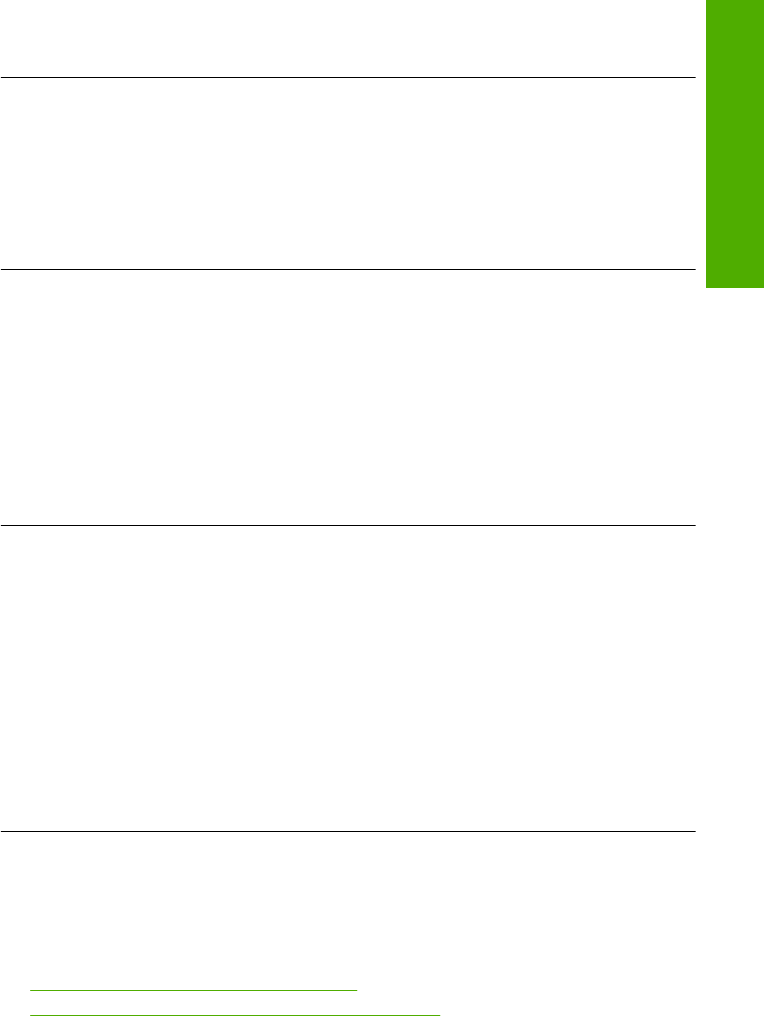
Orsak: Enheten var avstängd.
Om detta inte löser problemet kan du försöka med nästa lösning.
Lösning 8: Starta om enheten
Åtgärd: Stäng av enheten och dra sedan ut strömsladden. Koppla in strömsladden
igen och slå på enheten genom att trycka på På-knappen.
Orsak: Ett fel har uppstått med enheten.
Om detta inte löser problemet kan du försöka med nästa lösning.
Lösning 9: Kontrollera skrivardrivrutinens status
Åtgärd: Skrivardrivrutinens status kan ha ändrats till antingen Urkopplad eller
Avbryt utskrift.
Så här kontrollerar du skrivardrivrutinens status
▲ Klicka på fliken Status i HP Lösningscenter.
Orsak: Skrivardrivrutinens status har ändrats.
Om detta inte löser problemet kan du försöka med nästa lösning.
Lösning 10: Kontrollera om det finns avbrutna jobb i utskriftskön
Åtgärd: En utskrift kan vara kvar i kön efter att det har avbrutits. Den avbrutna
utskriften orsakar stopp i kön och hindrar nästa utskrift.
Öppna skrivarmappen från datorn och se om den avbrutna utskriften finns kvar i
utskriftskön. Försök radera utskriften från kön. Om utskriften finns kvar i kön, försök
med en eller båda av följande åtgärder:
• Koppla loss USB-kabeln från enheten, starta om datorn och anslut USB-kabeln
till enheten på nytt.
• Stäng av enheten, starta om datorn och starta om enheten.
Orsak: En raderad utskrift finns fortfarande i kön.
Enheten skriver ut tecken utan innebörd
Försök lösa problemet med hjälp av följande lösningar. Lösningarna räknas upp i tur och
ordning med den mest troliga lösningen först. Om den första lösningen inte åtgärdar
problemet ska du fortsätta att prova de återstående lösningarna tills problemet är löst.
•
Lösning 1: Starta om enheten och datorn
•
Lösning 2: Försöka att skriva ut ett annat dokument
Lösning 1: Starta om enheten och datorn
Åtgärd: Stäng av enheten och datorn. Vänta minst en minut och starta sedan om
enheten och datorn och försök skriva ut.
Felsökning - utskrift 119
Felsökning